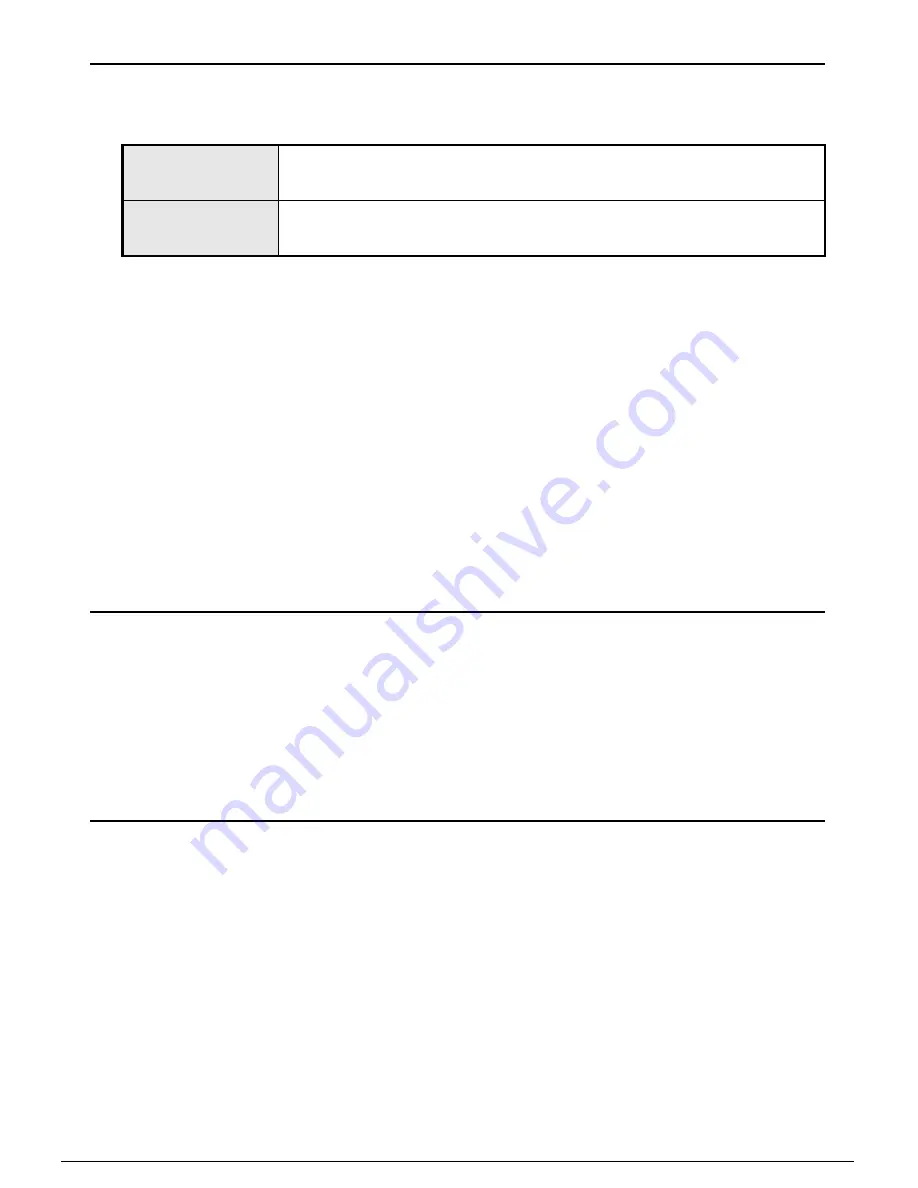
32
BRUKE P-TOUCH EDITOR / QUICK EDITOR
Starte programvaren
Trykk på Start-knappen på oppgavelinjen og pek på...
Bruke Hjelp
I Hjelp finner du detaljerte instrukser for å lage etiketter med programvaren.
På P-touch Editor:
• Velg “P-touch Editor Hjelp” på hjelpemenyen i P-touch Editor-vinduet og klikk på emnet du
vil vise.
• Du kan skrive ut
“Hjelp”
fra en vanlig skriver. Velg emnet du ønsker å skrive ut ved å klikke
på overskriften til innholdet og klikke på Skriv ut-knappen på verktøylinjen.
På P-touch Quick Editor:
• Du viser
“Hjelp”
ved å høyreklikke på oppgavelinjen i P-touch Quick Editor-vinduet og velge
“Hjelp”
. Klikk deretter på emnet du ønsker å vise.
• Du kan skrive ut
“Hjelp”
fra en vanlig skriver. Velg emnet du ønsker å skrive ut ved å klikke
på overskriften til innholdet og klikke på Skriv ut-knappen på verktøylinjen.
AVINSTALLERE P-TOUCH EDITOR / QUICK EDITOR
1.
Start (
→
Innstillinger)
→
Kontrollpanel
→
Legg til eller fjern programmer
→
Brother P-touch Editor 4.2 (Brother P-touch Quick Editor 2.0)
→
Endre/fjern (Legg til/fjern...)
2.
Velg “OK” for å avinstallere programvaren.
3.
Fullfør ved å følge instruksene som vises i dialogboksen.
AVINSTALLERE / SKIFTE SKRIVERDRIVEREN
1.
Sett CD-ROM platen inn i CD-ROM stasjonen. (Hvis installasjonsvinduet vises
automatisk, skal du klikke på
[Avbryt]
.)
2.
Høyreklikk på CD-ROM stasjonen i Min datamaskin for å åpne den.
3.
Dobbeltklikk på “d_setup.exe”. (Hvis det vises en dialogboks som spør om ønsket
språk, velger du språket du ønsker for instruksene og klikker på
[OK]
.)
4.
Velg om du vil slette eller skifte ut skriverdriveren og klikk på
[Neste]
.
5.
Fullfør ved å følge instruksene som vises i dialogboksen.
P-touch Editor
Programmer (Windows
®
XP : Alle programmer)
→
Brother P-touch
→
P-touch Editor 4.2
P-touch
Quick Editor
Programmer (Windows
®
XP : Alle programmer)
→
Brother P-touch
→
P-touch Quick Editor 2.0
Summary of Contents for P-TOUCH PT-2100
Page 1: ......
Page 46: ...Printed in China LW1659001 ...














































